Pertama-tama salam kenal terlebih dahulu bagi sobat yang baru mampir dan membaca tulisan cara membuat membuat Kop Surat Pada Ms Word 2010, sebelum kita bahas bagaimana cara mudah membuat Kop Surat pada Office 2010 mari ikuti langkah-langkah dibawah ini ya...
Setelah anda membuka aplikasi Ms Word 2010 tersebut silakan sobat buka pengaturan Page Layout terlebih dahulu kemudian pilih Size. Kemudian silakan pilih ukuran kertas anda terlebih dahulu, biasa nya bisa menggunakan Letter sebagai ukuran standard.
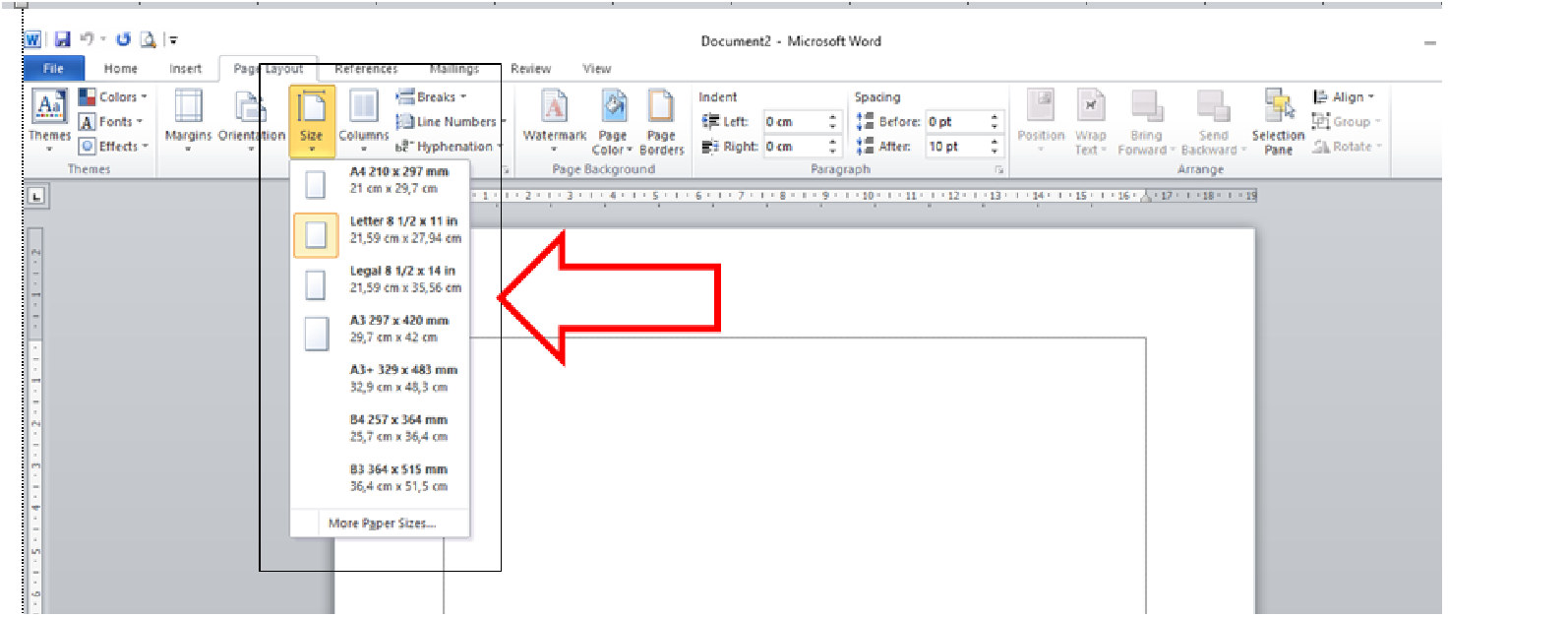
Gunakan Huruf Kapital dan Rata Tengah untuk Text Judul Kop Surat, agar lebih menarik untuk Font silakan atur sesuai dengan selera namun saran saya sobat bisa menggunkan Font Arial Black atau Impact supaya terkesan tegas dan jangan lupa untuk memasukan Logo sobat kedalam Kop Surat Tersebut .
Untuk memasukan Logo sobat bisa gunakan menu Insert - Picture kemudian pilih logo yang akan digunakan selanjutnya klik Insert.
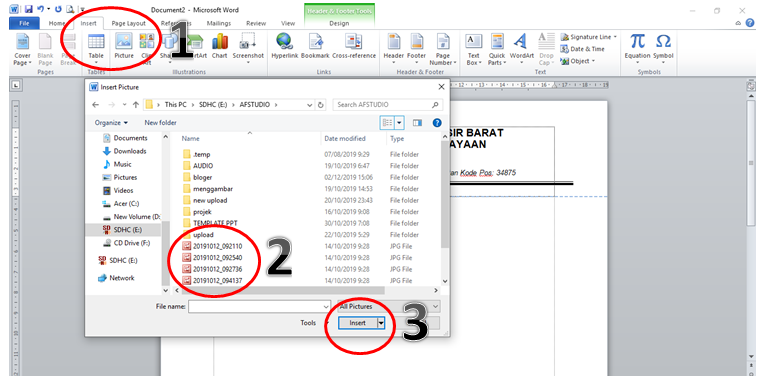 1. Klik Menu Insert
1. Klik Menu Insert
2. Pilih Logo yang akan kita gunakan
3. Kilik Insert, selesai.
Selanjutnya sobat atur posisi logo tersebut dimana akan diletakan sesusai dengan keinginan sobat namun biasanya logo instansi pemerintah terletak disebelah kiri dari Judul Text seperti gambar dibawah ini.
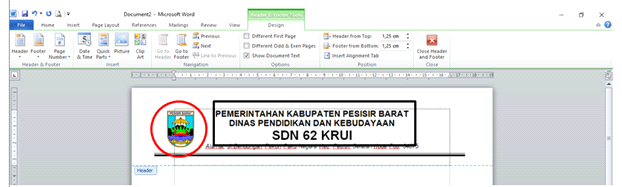
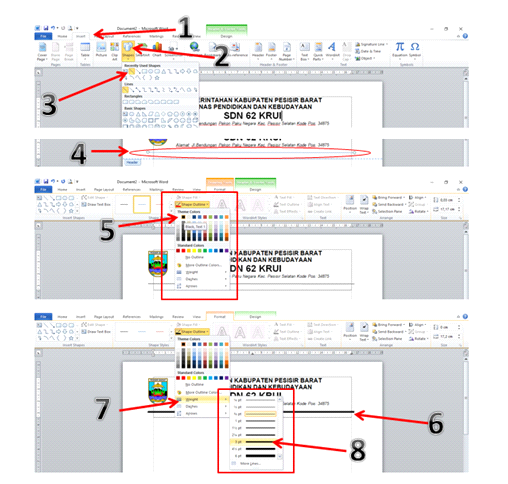 1. Klik Menu Insert
1. Klik Menu Insert
2. Pilih Shapes
3. Klik Garis
4. Kilik Lokasi Garis akan ditempatkan lalu drag tarik kekanan atau kekiri
5. Klik Menu Shape Option lalu pilih warna hitam
6. Kilk Garis Pertama yang sudah Jadi lalu Ctrl + D agar menjadi dua setelah menjadi dua ratakan dengan yang diatasnya (Jika diperlukan)
7. Klik Menu Shape Option-Weight
8. Pilih Ukuran sesuai selera untuk menebalkan ukuran garis, Selesai.
Nah, Mudah bukan sobat, setelah kita mencoba pratek langsung maka akan lebih mudah dan mudah diingat. Jika sobat ingin cepat dan mudah hasil pekerjaan diatas bisa anda download disini.
#Belajar Microsoft Word
#Download
#Surat
Langkah Pertama, Menentukan Ukuran Kertas
Tentu saja sobat harus sudah membuka aplikasi Ms Word 2010 atau Versi sebelumnya juga bisa ya, jadi jangan takut meski disini saya kasih judul khusus Office 2010, oke langsung saja kita kembali ke topic ya sobat.Setelah anda membuka aplikasi Ms Word 2010 tersebut silakan sobat buka pengaturan Page Layout terlebih dahulu kemudian pilih Size. Kemudian silakan pilih ukuran kertas anda terlebih dahulu, biasa nya bisa menggunakan Letter sebagai ukuran standard.
Langkah Kedua, Membuat Title (Judul) Kop Surat
Sekarang sobat sudah bisa membuat Kop Surat dengan cara meng klik 2x Header pada Halaman Ms Word, setelah itu tulislah Nama Instansi, Lembaga, atau Panitia apa sesuai Kebutuhan sobat tentunya.Gunakan Huruf Kapital dan Rata Tengah untuk Text Judul Kop Surat, agar lebih menarik untuk Font silakan atur sesuai dengan selera namun saran saya sobat bisa menggunkan Font Arial Black atau Impact supaya terkesan tegas dan jangan lupa untuk memasukan Logo sobat kedalam Kop Surat Tersebut .
Untuk memasukan Logo sobat bisa gunakan menu Insert - Picture kemudian pilih logo yang akan digunakan selanjutnya klik Insert.
2. Pilih Logo yang akan kita gunakan
3. Kilik Insert, selesai.
Selanjutnya sobat atur posisi logo tersebut dimana akan diletakan sesusai dengan keinginan sobat namun biasanya logo instansi pemerintah terletak disebelah kiri dari Judul Text seperti gambar dibawah ini.
Langkah Ketiga, Membuat Garis Tebal Kop Surat
Pasti dalam pikiran sobat bertanya-tanya, itu ko ada garis tebal hitam diwah Text Judul ya, bagaimana caranya memasukan garis tersebut kedalam Judul Kop Surat tersebut. Tenang… Sobat jangan Khawatir disini saya akan tuntaskan tutorialnya sehingga sobat tidak bingung lagi. Ok kita lanjut lagi yuk cara membuat garis tebal seperti gambar dibawah ini,2. Pilih Shapes
3. Klik Garis
4. Kilik Lokasi Garis akan ditempatkan lalu drag tarik kekanan atau kekiri
5. Klik Menu Shape Option lalu pilih warna hitam
6. Kilk Garis Pertama yang sudah Jadi lalu Ctrl + D agar menjadi dua setelah menjadi dua ratakan dengan yang diatasnya (Jika diperlukan)
7. Klik Menu Shape Option-Weight
8. Pilih Ukuran sesuai selera untuk menebalkan ukuran garis, Selesai.
Nah, Mudah bukan sobat, setelah kita mencoba pratek langsung maka akan lebih mudah dan mudah diingat. Jika sobat ingin cepat dan mudah hasil pekerjaan diatas bisa anda download disini.
.png)




%20(1).png)



0 comments
Tinggalkan Komentar Anda